如何在CentOS系统中安装配置SNMP服务
Posted
tags:
篇首语:本文由小常识网(cha138.com)小编为大家整理,主要介绍了如何在CentOS系统中安装配置SNMP服务相关的知识,希望对你有一定的参考价值。
使用SNMP服务前需要在服务器上安装SNMP:使用ROOT用户登陆在服务器,输入:
yum install net-snmp net-snmp-devel net-snmp-libs net-snmp-utils php-snmp
进行下载。
上面的程序首先会校验需要升级的文件和需要下载安装的文件,然后列来,告诉你有多大,会提示您是不是这些,需要继续不,输入Y,就开始下载了。
下载完成后,会自动解包安装,整个过程是自动的,无需要人工操作。安装完成没有错误会提示:Complete!
安装完SNMP服务后,就需要进行相关配置了,SNMP的配置文件在:
yum安装snmpd的配置文件为 /etc/snmp/snmpd.conf
如果您不会在命令模式下使用vi编辑器的话,建议把snmpd.conf配置文件下载到本地,然后用UE等文本编辑软件打开编辑更改。
配置snmpd.conf文件需要更改五个地方(默认配置基础上):
1、配置snmp团体名(默认是public): com2sec notConfigUser default public 建议更改public为您使用的团体名称
2、将access notConfigGroup "" any noauth exact systemview none none更改为access notConfigGroup "" any noauth exact all none none
3、将如下两行前面的注释去掉
## incl/excl subtree maskview all included .1 80## -or just the mib2 tree-view mib2 included .iso.org.dod.internet.mgmt.mib-2 fc
4、将下面一行前面的注释去掉
#access notConfigGroup "" any noauth exact roview rwview noneaccess notConfigGroup "" any noauth exact mib2 none none
注意以前您在复制搜索时请使用中间的关键搜索,因为配置文件中字符间隔长,如图
配置文件修改完后,保存,上传到服务器中。
然后输入 :service snmpd restart 重新启动snmp服务
最后还需要执行如下命令:chkconfig snmpd on 意思是把服务加到开机启动中,开机自动运行。 参考技术A 方法/步骤 使用SNMP服务前需要在服务器上安装SNMP: 使用ROOT用户登陆在服务器,输入: yum install net-snmp net-snmp-devel net-snmp-libs net-snmp-utils php-snmp 进行下载。 上面的程序首先会校验需要升级的文件和需要下载安装的文件,然后列来,告诉你有多大,会提示您是不是这些,需要继续不,输入Y,就开始下载了。 下载完成后,会自动解包安装,整个过程是自动的,无需要人工操作。安装完成没有错误会提示:Complete! 安装完SNMP服务后,就需要进行相关配置了,SNMP的配置文件在: yum安装snmpd的配置文件为 /etc/snmp/snmpd.conf 如果您不会在命令模式下使用vi编辑器的话,建议把snmpd.conf配置文件下载到本地,然后用UE等文本编辑软件打开编辑更改。 配置snmpd.conf文件需要更改五个地方(默认配置基础上): 1、配置snmp团体名(默认是public): com2sec notConfigUser default public 建议更改public为您使用的团体名称 2、将access notConfigGroup "" any noauth exact systemview none none更改为access notConfigGroup "" any noauth exact all none none 3、将如下两行前面的注释去掉 ## incl/excl subtree maskview all included .1 80## -or just the mib2 tree-view mib2 included .iso.org.dod.internet.mgmt.mib-2 fc 4、将下面一行前面的注释去掉 #access notConfigGroup "" any noauth exact roview rwview noneaccess notConfigGroup "" any noauth exact mib2 none none 注意以前您在复制搜索时请使用中间的关键搜索,因为配置文件中字符间隔长,如图 7 配置文件修改完后,保存,上传到服务器中。 然后输入 :service snmpd restart 重新启动snmp服务 最后还需要执行如下命令:chkconfig snmpd on 意思是把服务加到开机启动中,开机自动运行。 可以使用一个简单命令判断snmp服务是否已经成功启动: netstat -ln | grep 161
如何在 CentOS 8 中安装 Cockpit Web 控制台
Linux Cockpit 是一个基于 Web 界面的应用,它提供了对系统的图形化管理。
Cockpit Web控制台使您可以执行多种管理任务,包括:
? 管理服务
? 管理用户帐号
? 管理和监视系统服务
? 配置网络接口和防火墙
? 查看系统日志
? 管理虚拟机
? 创建诊断报告
? 设置内核转储配置
? 配置SELinux
? 更新软件
? 管理系统订阅
Cockpit Web控制台使用与终端相同的系统API,并且在终端中执行的任务会迅速反映在Web控制台中。此外,您可以直接在Web控制台中或通过终端配置设置。
在CentOS 8中安装Cockpit Web Console
1.使用CentOS 8最小安装时,默认情况下不会安装Cockpit,您可以使用以下命令将其安装在系统上,该命令将以所需的依赖项安装Cockpit。
yum install -y cockpit
2.接下来,启用并启动cockpit.socket服务,以通过Web控制台连接到系统,并使用以下命令验证该服务并运行cockpit进程。
systemctl start cockpit.socket
systemctl enable cockpit.socket
systemctl status cockpit.socket
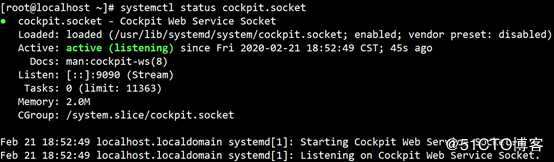
注:设置开机自启动同时开启服务一条命令就可以搞定
systemctl enable --now cockpit.socket
3.如果您正在系统上运行firewalld,则需要打开防火墙中的Cockpit端口9090或关闭防火墙。
firewall-cmd --add-service=cockpit --permanent
firewall-cmd --reload
4.在网络浏览器中,通过以下URL打开Cockpit网络控制台:
在浏览器中输入IP地址+端口号(192.168.85.129:9090)
注:如果您使用的是自签名证书,则会在浏览器上收到警告,只需验证证书并接受安全例外,即可继续进行登录。
5.在Web控制台登录屏幕中,输入系统用户名和密码。
如果用户帐户具有sudo特权,则可以执行管理任务,例如在Web控制台中安装软件,配置系统或配置SELinux。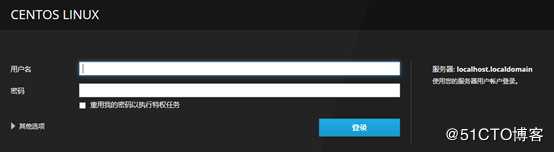
6.成功进行身份验证后(例如使用root账号和密码认证),将打开Cockpit Web控制台界面。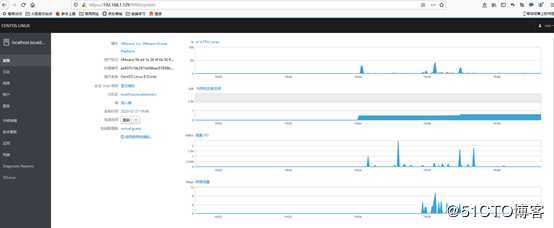
就这样。 Cockpit是一个易于使用的Web控制台,可让您在CentOS 8服务器上执行管理任务。
以上是关于如何在CentOS系统中安装配置SNMP服务的主要内容,如果未能解决你的问题,请参考以下文章